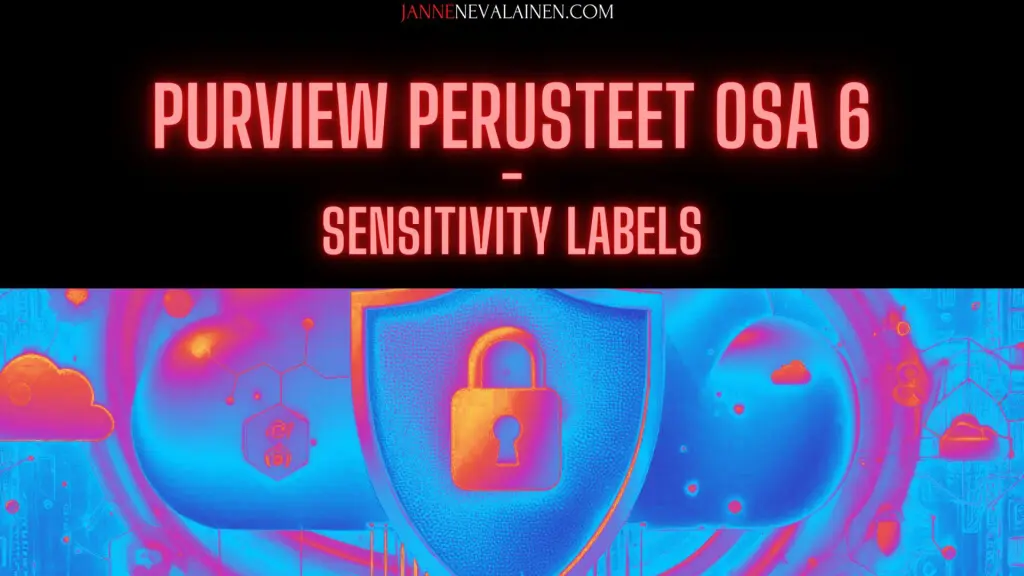
Purview perusteet osa 6: Sensitivity Labels
Sensitivity Labelit ovat varmasti se näkyvin ja tunnetuin osa Purviewia. Niillä onkin tärkeä rooli organisaatiossa datan tunnistamiseen, luokitteluun ja suojaamiseen perustuen. Sensitivity Labelit ovat olleet jo pitkään osa Microsoft 365 -ekosysteemiä ja nykyisin ne ovatkin jo hyvin helposti käyttöön otettavissa ja säädettävissä organisaation tarpeen mukaan.
Mihin Sensitivity Labeleita käytetään?
Sensitivity labeleita käytetään pääsääntöisesti seuraaviin tarkoituksiin:
Tiedon luokittelu
Sensitivity labelit mahdollistavat tietojen systemaattisen luokittelun niiden sisällön perusteella. Esimerkiksi dokumentti voidaan luokitella labelilla ”Luottamuksellinen” tai ”Sisäinen” joka puolestaan auttaa käyttäjiä ja järjestelmiä ymmärtämään dokumentin luonteen. Luokittelemattoman tiedon haaste on juurikin se että esimerkiksi tiedostojen arkaluonteisuutta voi olla vaikea tiedostaa ilman luokittelua.
Dokumenttien visuaalinen merkitseminen
Labelien avulla voidaan lisätä dokumentteihin ja sähköposteihin visuaalisia merkintöjä, kuten vesileimoja, ylätunnisteita tai alatunnisteita. Tällä metodilla voi esimerkiksi ilmaista että kyseinen tieto on erityisen arkaluonteista ja vaatii huolellista käsittelyä.
Tiedon suojaaminen käyttöoikeuksilla
Sensitivity labelit eivät pelkästään merkitse tietoja, vaan ne voivat myös suojata niitä käyttöoikeuksilla. Esimerkiksi dokumentti voidaan suojata niin, että vain tietyt henkilöt voivat avata sen tai dokumentin tulostaminen voidaan estää.
Kuinka Sensitivity Labelit toimivat?
Kun lisäät tiedostoon Sensitivity Labelin, lisäät siihen metatietoa. Tämä metatieto sisältää tiedot siitä kuinka tunnistetta on käytetty ja mitä suojaus/hallintatoimia se edellyttää. Tämä metatieto on pysyvä ja se seuraa tiedostoa kaikkialle, lähetettiin tiedosto sitten sähköpostilla, kopioitiin muistitikulle tai ladattiin tietokoneelle.
Sensitivity Labeleita voi nykyisin käyttää laajasti eri käyttökohteisiin mukaan lukien Office-tiedostot, PDF-tiedostot, sähköpostit, tapaamiset, tiimit ja Sharepoint-sivustot. Tällä kertaa keskitymme yleisimpään käyttökohteeseen eli Office-tiedostojen labelointiin.
Sensitivity Labelien hallinnointi
Sensitivity Labeleita pääsee hallinnoimaan Purviewin portaalissa valitsemalla valikosta Information Protection -osa-alueen. Jos olet lukenut sarjan aikaisempia osia saatat huomata että kävimme jo tässä valikossa kun tutustuimme SIT-tietueisiin mutta tällä kertaa keskitymme eri osaan Information Protection -alueella.
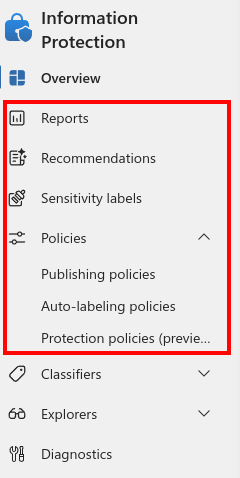
Sensitivity Labels
Sensitivity Labels -osiossa pääsemme määrittämään itse Sensitivity Labelit. Kuten esimerkissä huomaamme testiympäristöstä löytyy jo valmiiksi luodut Sensitivity Labelit nimellä:
- Julkinen
- Sisäinen
- Luottamuksellinen
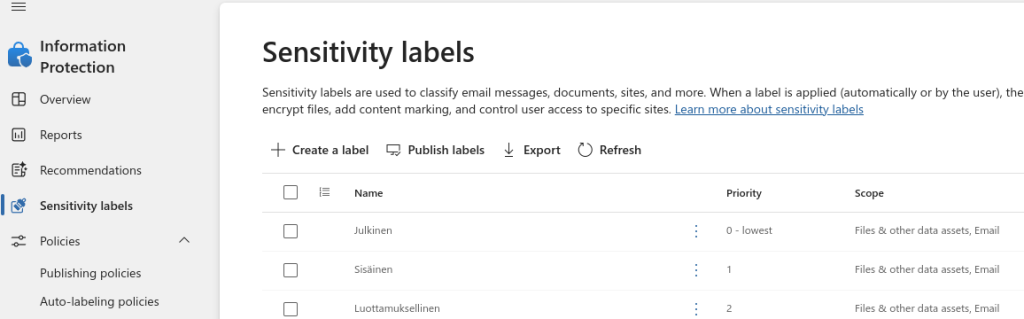
Sensitivity Labelin luominen
Ensimmäisessä ikkunassa määritellään Sensitivity Labelin:
- Name (huomaa että tätä ei voi muuttaa jälkikäteen)
- Display Name
- Label priority (määritetään automaattisesti korkeimmaksi mutta tämän voi muuttaa myöhemmin Sensitivity Label -valikosta)
- Description for Users / Admin
- Halutessasi voit myös määrittää millä värillä Sensitivity Label näytetään käyttäjälle (Label color)
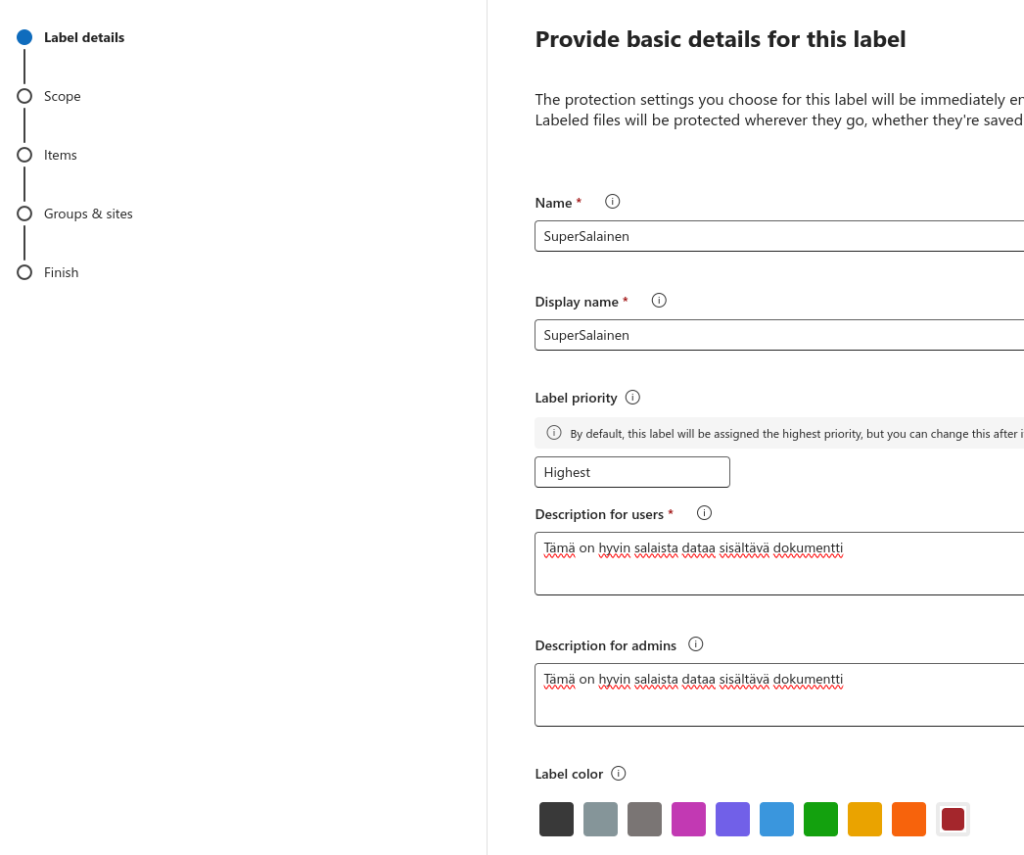
Seuraavaksi määritellään Sensitivity Labelin scope. Valittavissa olevat asiat ovat:
- Files & Other data assets (tiedostojen labelointi)
- Emails (sähköpostien labelointi)
- Meetings (Teams-kokousten labelointi, vaatii Teams Premium -lisenssin)
- Groups & Sites (Sharepoint-sivustojen ja Teams-tiimien labelointi, jos valinta on harmaana joudutaan tekemään ominaisuuden aktivointi Powershellilla, Microsoftin ohjeet löytyvät täältä.)
Tällä kertaa haluamme labeloida tiedostoja ja sähköposteja joten valitaan ne.
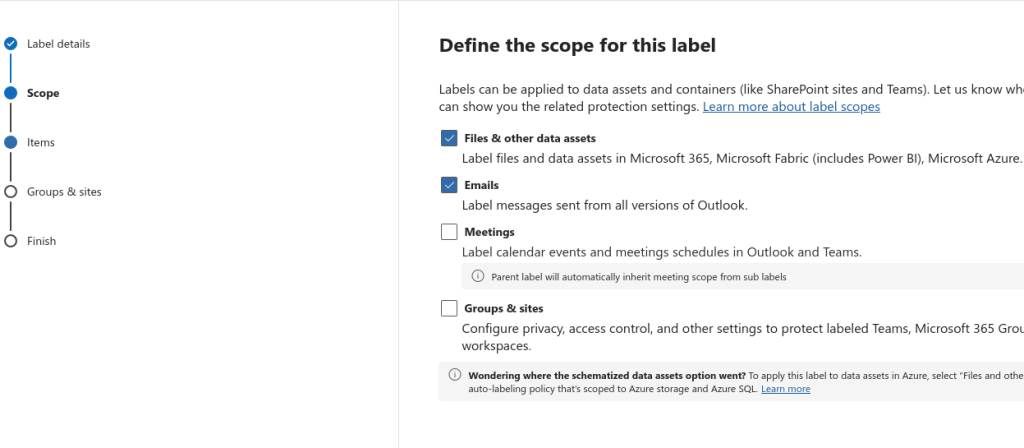
Seuraava vaihe riippuu mitä ollaan valittu scopeksi. Koska nyt valittiin tiedostot ja sähköpostit, voimme halutessamme valita Control access sekä Apply content marking.
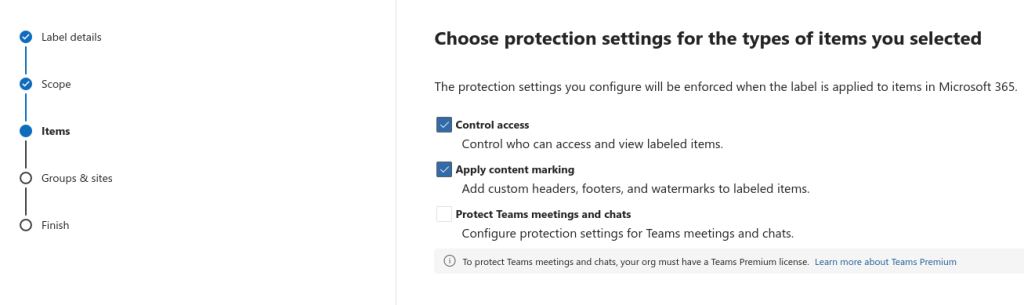
Seuraavaksi pääsemme määrittämään valintamme mukaisesti SuperSalainen -labelimme pääsynhallintaa eli access controlia (voit lukea lisää access controlista täältä.) Voimme määrittää seuraavat asiat:
- Assign permissions now or let users decide – Sisältääkö label suoraan käyttöoikeudet vai saako käyttäjä itse päättää käyttöoikeudet tiedostoa labeloitaessa
- User access to content expires – pääsy tiedostoon voidaan evätä tietyn aikamäärän / päivämäärän jälkeen.
- Allow offline access – saako tiedostoa käyttää offline tilassa.
- Assign permissions – Jos labelissa määritetään suoraan käyttöoikeudet, määritä tähän käyttöoikeudet. Voit esimerkiksi valita kaikki sisäiset käyttäjät, tiettyjä käyttäjiä tai ryhmiä. Kuvan esimerkissä käyttöoikeudet on annettu SecretGroupille, käyttöoikeustasona Co-Author.
- Use dynamic watermarking – lisää dynaaminen vesileima dokumenttiin. Kirjoitushetkellä UPN ja timestamp ovat tuettuina.
- Use Double Key Encryption
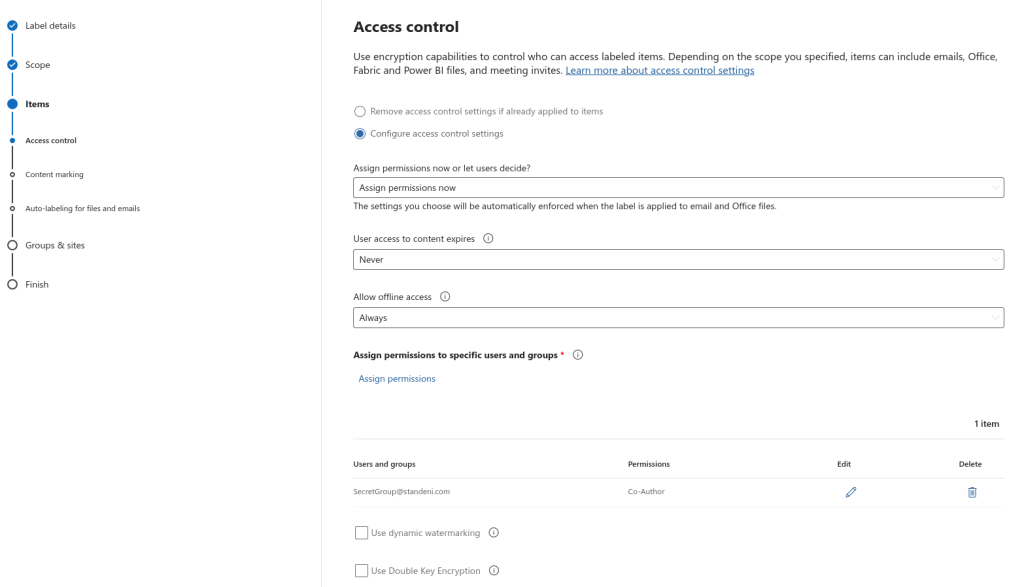
Seuraavassa vaiheessa määritämme dokumentin vesileiman (Content Marking). Vaihtehtoina ovat:
- Watermark (dokumentin keskelle tuleva vesileima)
- Header (ylätunniste)
- Footer (alatunniste)
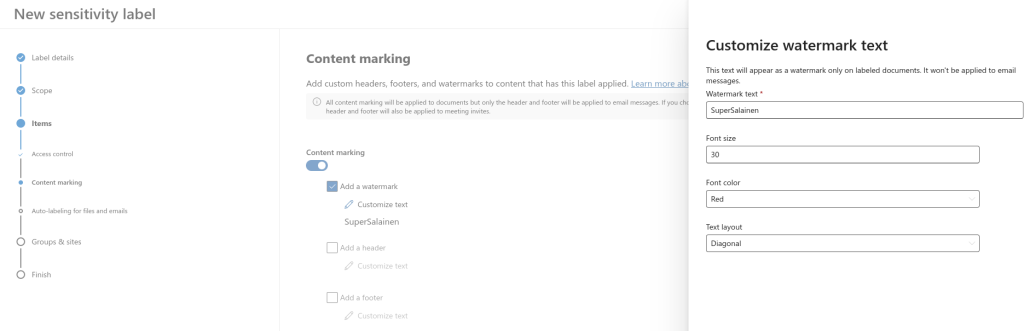
Halutessani voisin myös määrittää säännöt jolloin dokumenttiin määritetään automaattisesti label. Tulemme käsittelemään automaattista labelointia myöhemmässä artikkelissa joten tällä kertaa emme valitse automaattista labelointia. Voit lukea lisää automaattisesta labeloinnista Microsoft Learnissa täältä.
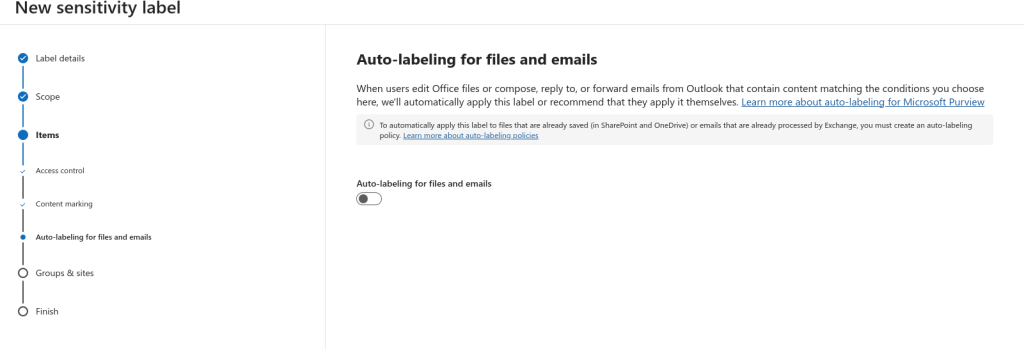
Lopuksi tarkistamme enää että asetuksemme ovat kunnossa ja luomme labelin.
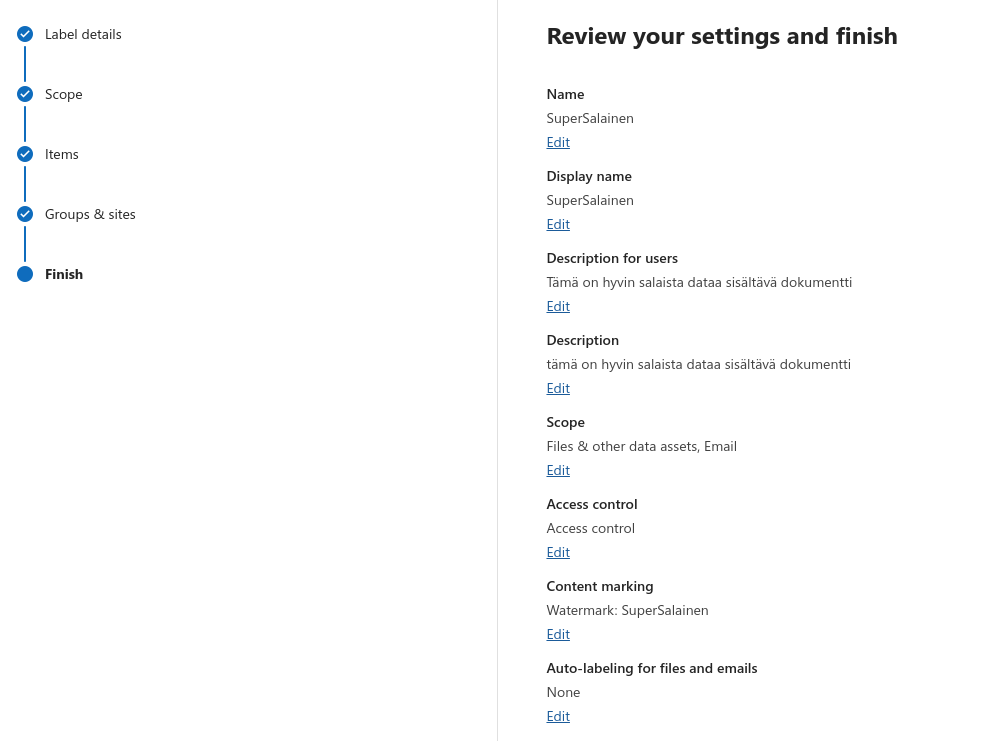
Publishing policies
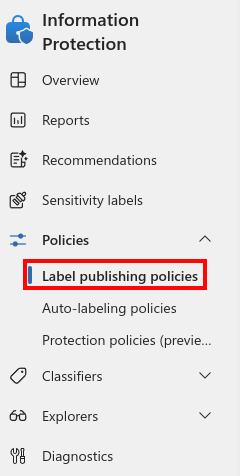
Kuten huomaamme yksi policy on jo julkaistu (Sensitivity labels base policy) joka määrittää testitenantissa yleiset labelit (Julkinen, Sisäinen, Luottamuksellinen) kaikille testiympäristön käyttäjille. Mutta luodaanpa uusi label policy nimeltään ”SuperSalainen policy” jolla julkaistaan label vain tietyille käyttäjille. Tämä tapahtuu klikkaamalla Publish Label -nappia.
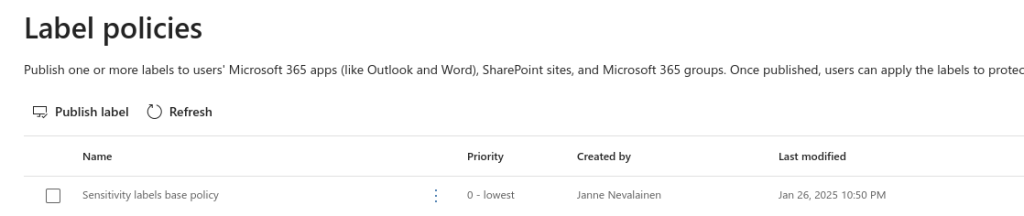
Ensimmäisessä ikkunassa valitsemme mitä labeleita kyseinen policy koskee. Valitsemme äsken luomamme labelin SuperSalainen.
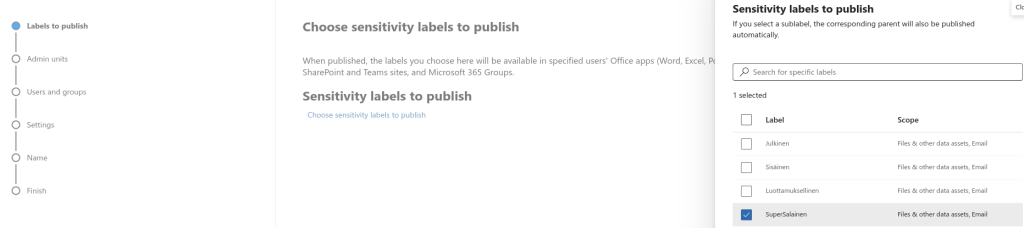
Ohitamme Admin unit -valinnan jolloin saavumme Users and groups valintaan jossa kerrotaan kenelle valittu label julkaistaan. Koska label antaa käyttöoikeden Salainen ryhmä -nimiselle ryhmälle, annan heille myös oikeuden käyttää labelia.
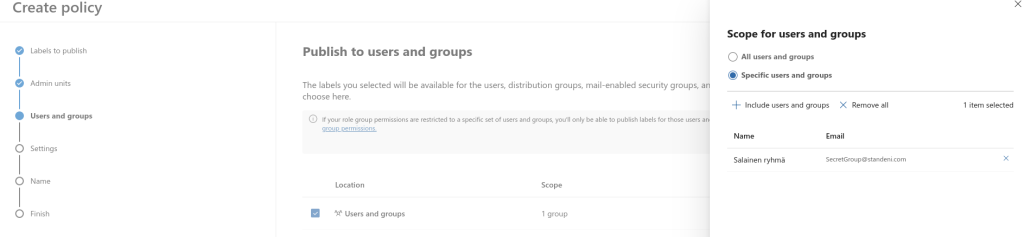
- Users must provide justification…. -Käyttäjän täytyy antaa selitys pudottaessaan dokumentin labelia pienemmälle prioriteetille (muistathan prioriteettijärjestyksestä josta puhuttiin aikaisemmin?)
- Require users to apply label… – Käyttäjien täytyy määrittää uuteen dokumenttiin label ennen dokumentin muokkaamista
- Require users to apply label to fabric and Power BI… – Käyttäjien täytyy määrittää label Fabric / Power BI sisältöön. Voit lukea ominaisuudesta lisää Microsoft Learnissa täältä.
- Provide users with link… – Voit määrittää URL-osoitteen josta käyttäjät voivat lukea lisää Sensitivity labelien käytöstä klikatessaan Learn more näppäintä Sensitivity Labels -valikossa.
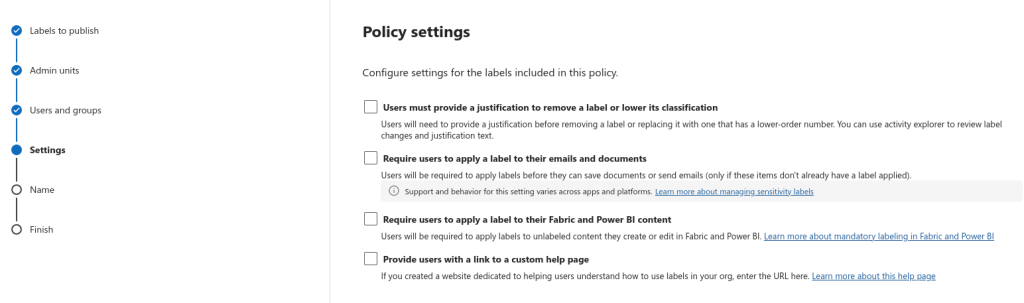
Seuraavaksi voin valita julkaistavien labelien puitteissa oletuslabelin uusille dokumenteille halutessani. Kuvassa voidaan valita label dokumenteille mutta sama valinta toistuu myös sähköposteille, tapaamisille sekä Fabric/Power BI sisällölle, näistä ei ole otettu erillisiä kuvia.
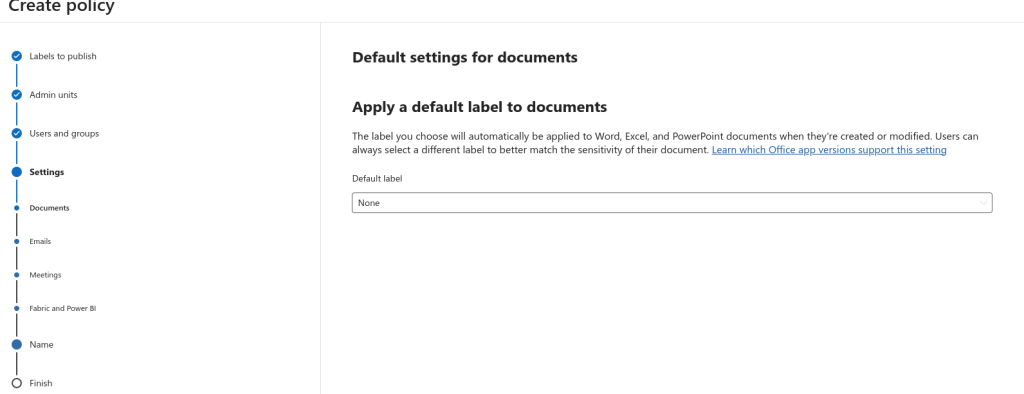
Lopuksi keksitään vielä nimi policylle jonka jälkeen olemme valmiita. Nyt meillä on luotu sekä label että policy sen julkaisuun
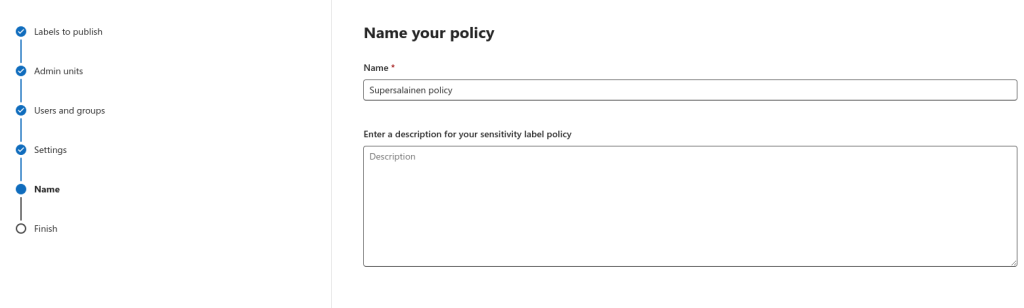
Kun muutokset ovat menneet läpi, käyttäjä näkee labelit Microsoft 365:ssa esimerkiksi Wordissa, Powerpointissa tai Excelissa. Alla olevassa kuvassa on valittu label nimeltä SuperSalainen jolloin tähän labeliin määritetyt ominaisuudet astuvat voimaan (mm. vesileima)
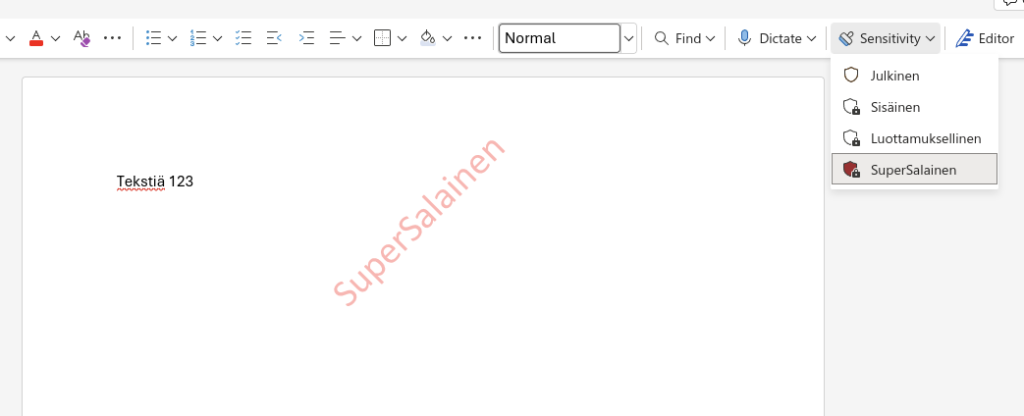
Automaattinen labelointi
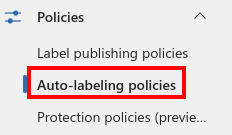
Automaattisen labeloinnin mahdollisuuksia tullaan käsittelemään tulevassa artikkelissa mutta alla olevassa kuvassa näkyy esimerkki automaattisesta labeloinnissa:
- Käytettävä label:Standeni sisäiset projektit
- Kriteeri: itse luotu Sensitive info type ”Projektinumerot”
- Haettavat sijainnit: Sharepoint ja Onedrive
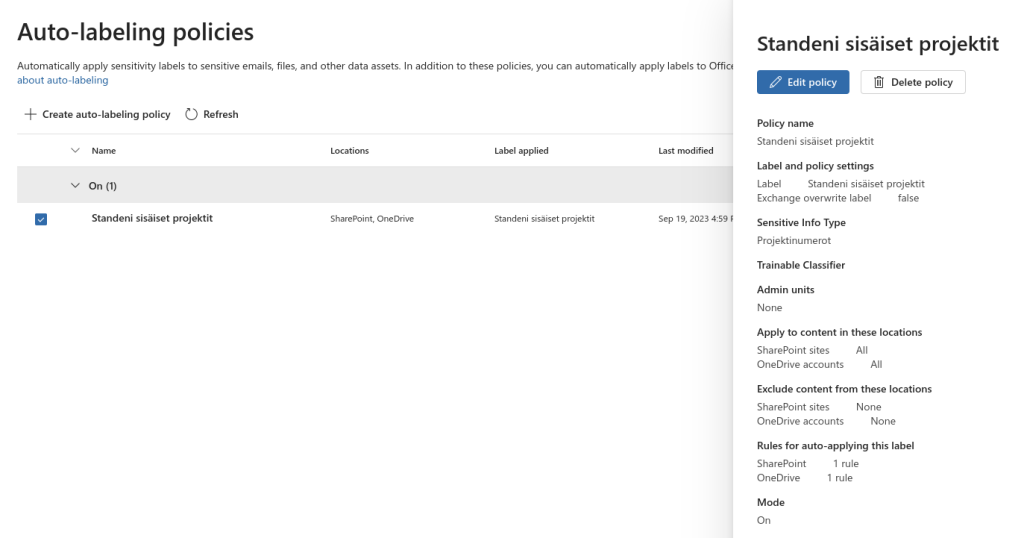
Luokittele ja suojaa
Sensitivity Labelit ovat keskeinen osa Microsoft Purview -ekosysteemiä, ja niiden avulla organisaatiot voivat suojata ja hallita tietojaan tehokkaasti. Niiden tarjoama pysyvä suojaus ja helppo integrointi Microsoft 365 -sovelluksiin tekevät niistä erinomaisen työkalun tietoturvan ja tiedonhallinnan parantamiseen. Olipa kyseessä luottamuksellisten asiakirjojen suojaaminen, käyttöoikeuksien hallinta tai automaattinen luokittelu, Sensitivity Labelit auttavat varmistamaan, että tiedot pysyvät luokiteltuna ja turvassa.
Jos Sensitivity Labelit eivät vielä ole käytössä, nyt on hyvä hetki tutustua niiden mahdollisuuksiin. Oikein suunniteltuna ja käyttöönotettuna ne voivat merkittävästi vähentää tietoturvariskejä ja parantaa tiedonhallinnan käytäntöjä.
